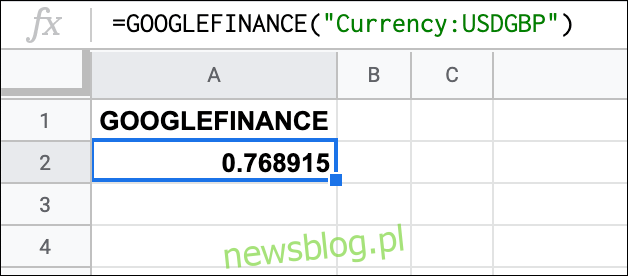Zamiast ręcznie wyszukiwać kursy wymiany walut, możesz importować aktualne i historyczne kursy wymiany walut za pomocą funkcji GOOGLEFINANCE w Arkuszach Google. Korzystając z tych kursów, możesz przeliczyć dowolną walutę na inną w swoim arkuszu kalkulacyjnym.
Jak sama nazwa wskazuje, funkcja GOOGLEFINANCE korzysta z dokładnych danych finansowych udostępnianych przez samą Google.
Przeliczanie walut w czasie rzeczywistym za pomocą GOOGLEFINANCE
Funkcja GOOGLEFINANCE może pobierać aktualne dane z rynków finansowych w czasie rzeczywistym. Obejmuje to kursy wymiany, które po wstawieniu do arkusza kalkulacyjnego za pomocą GOOGLEFINANCE będą aktualizowane co 20 minut.
Format formuły GOOGLEFINANCE służącej do znalezienia aktualnego kursu wymiany to = GOOGLEFINANCE („Waluta: USDGBP”), gdzie możesz zastąpić USD i GBP innymi odpowiednimi trzyliterowe kody walut.
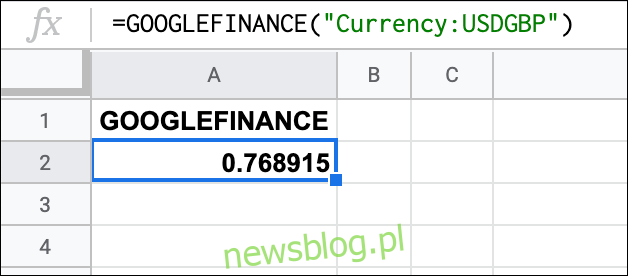
Powyższy przykład przedstawia aktualny kurs USD do GBP. W powyższym przykładzie kody walut są używane w samej formule, ale możesz też odnosić się do nich osobno.
Aby to zrobić, wpisz kody walut w dwóch oddzielnych komórkach (na przykład „USD” w komórce A1 i „GBP” w komórce B1).
W trzeciej komórce wpisz = GOOGLEFINANCE („Waluta:” oraz A1 i A2), zastępując A1 i A2 odpowiednimi odwołaniami do komórek arkusza kalkulacyjnego.
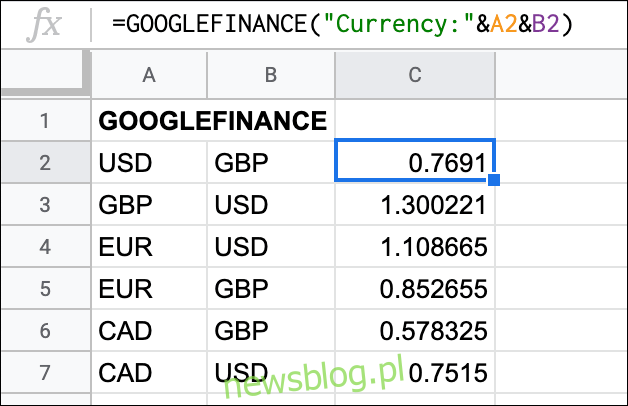
Powyższe kursy przedstawiają kursy wymiany podane w kolumnach A do kolumny B. Na przykład wzór GOOGLEFINANCE zastosowany w C2 pokazuje kurs z dolara amerykańskiego na funty brytyjskie.
Ta wartość (0,7691) pokazuje jednego dolara amerykańskiego przeliczonego na funty brytyjskie. Aby przeliczyć większą wartość waluty, możesz pomnożyć większą wartość w stosunku do tego kursu.
Na przykład, aby przeliczyć 100 USD na funty brytyjskie, należy pomnożyć tę liczbę (100 USD) przez wartość kursu wymiany (0,7691), wygenerowaną za pomocą funkcji GOOGLEFINANCE.
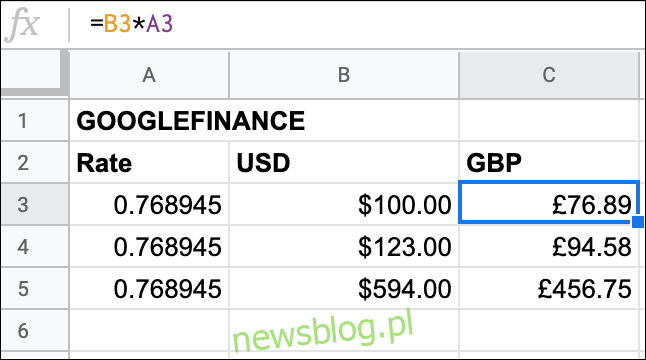
Powyższy przykład przedstawia trzy różne kwoty w USD w kolumnie B przeliczone na GBP. Funkcja GOOGLEFINANCE jest używana w komórkach od A3 do A5, zwracając aktualny kurs USD na GBP.
Po pomnożeniu kwoty w USD w kolumnie B przez kurs wymiany USD do GBP w kolumnie A, przeliczona kwota w GBP jest zwracana w kolumnie C.
Znajdowanie historycznych kursów wymiany walut
Funkcji GOOGLEFINANCE można również użyć do podania historycznych kursów wymiany. Będzie on podawał stawkę na koniec każdego dnia przez określony przez Ciebie okres. Może to trwać jeden dzień, tydzień, miesiąc lub dłużej.
Aby to zrobić, kliknij pustą komórkę i wpisz = GOOGLEFINANCE („Waluta: USDGBP”, „cena”, DATA (RRRR, MM, DD), DATA (RRRR, MM, DD), gdzie pierwsza zagnieżdżona funkcja DATA to data rozpoczęcia, a druga funkcja DATE to data zakończenia.
Zastąp RRRR rokiem, MM miesiącem, a DD dniem dla obu zagnieżdżonych funkcji DATE. Konieczne będzie również zastąpienie kodów walut, aby odpowiadały walutom, które chcesz wymienić.
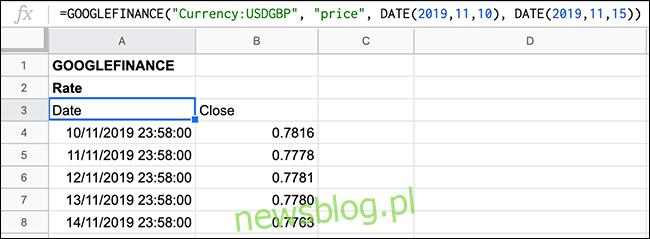
Jeśli chcesz wyświetlić tylko jedną datę, możesz zamiast tego użyć = GOOGLEFINANCE („Waluta: USDGBP”, „cena”, DATA (RRRR, MM, DD)).
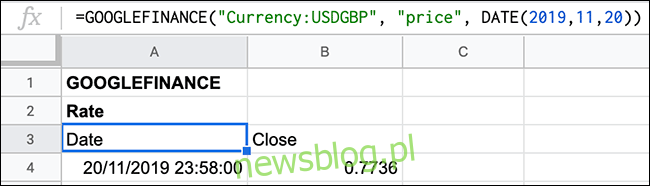
Używając innych funkcji, takich jak DZISIAJ zamiast funkcji DATA, możesz również mieć listę rozwijaną. Oznacza to, że Twoja lista będzie aktualizowana codziennie. Możesz na przykład wyświetlić ostatnie siedem dni.
Aby to zrobić, możesz użyć = GOOGLEFINANCE („Waluta: USDGBP”, „cena”, TODAY () – 7, TODAY ()).
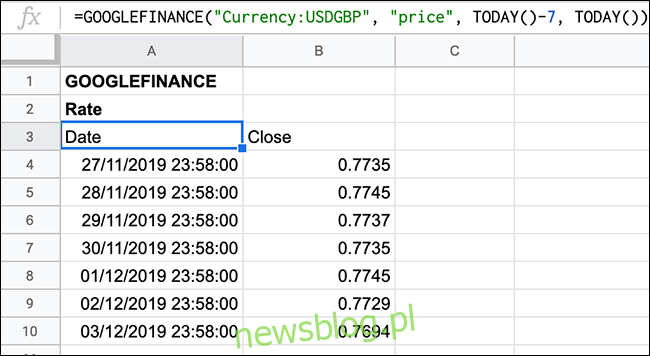
Funkcja DZIŚ jest używana jako data końcowa, co oznacza, że lista jest zawsze aktualizowana w celu pokazania kursów wymiany walut (w tym przypadku z USD na GBP) z ostatnich siedmiu dni.
Jeśli chcesz to zrobić przez dłuższy (lub krótszy) okres, po prostu zmień liczbę używaną z pierwszą zagnieżdżoną funkcją DZIŚ z siedmiu na inną liczbę.